Windows 10 系统远程桌面连接怎么打开
- 分类:Win10 教程 回答于: 2020年08月08日 11:10:00
Windows 10 系统远程桌面连接怎么打开?设置你想要连接以使其允许远程连接的电脑,确保您拥有 Windows 10 专业版。如果您使用的是 Windows 7 系统,请确保使用的是可支持的版本,一般推荐使用旗舰版,下面是 Windows 10 系统远程桌面连接教程。
1、对着计算机,右键,属性。在左侧打开高级系统设置。

2、打开高级系统设置后,切换到远程选项卡,请确保远程协助中勾选允许远程协助连接这台计算机。在远程桌面上请确保勾选允许远程连接到此计算机。
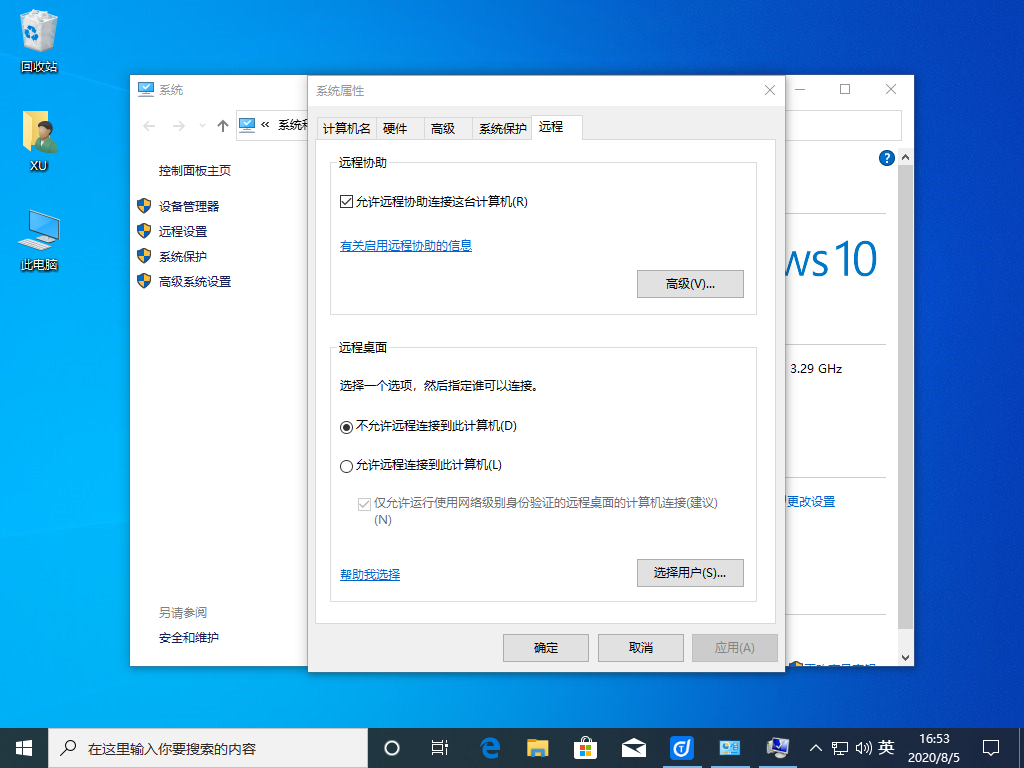
3、在远程协助高级选项中,您还可以设置在这台计算机上使用远程协助进行限制。
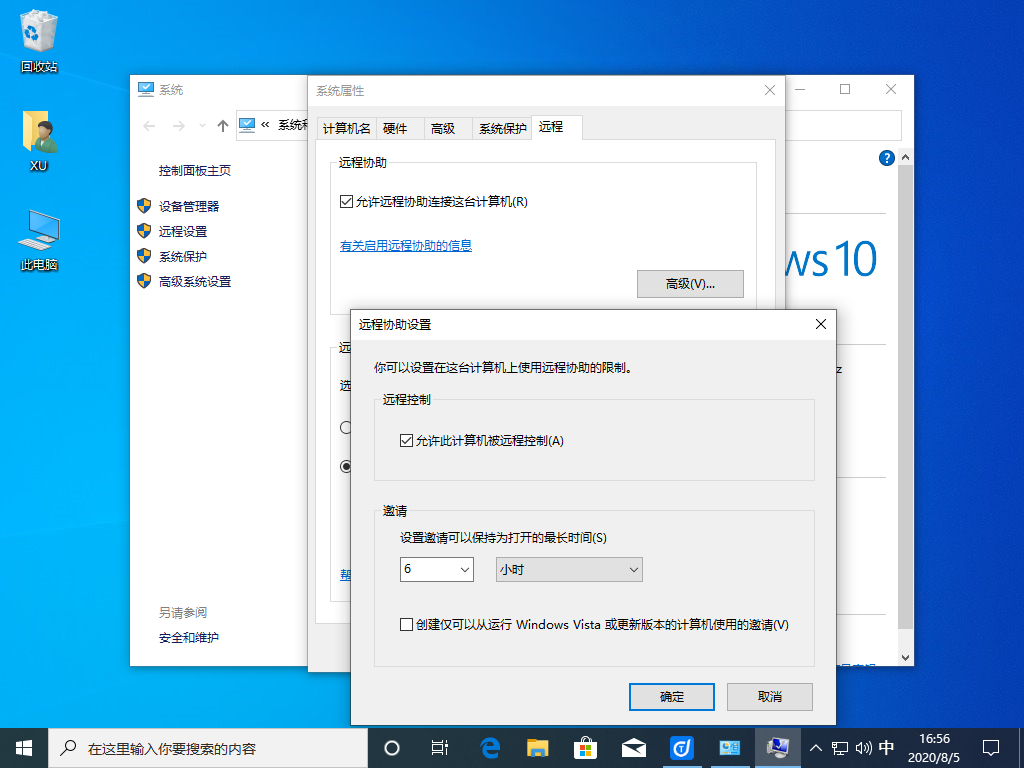
4、在远程桌面选项中,通过选择用户,您可以指定某些特殊用户去访问并远程您的计算机。
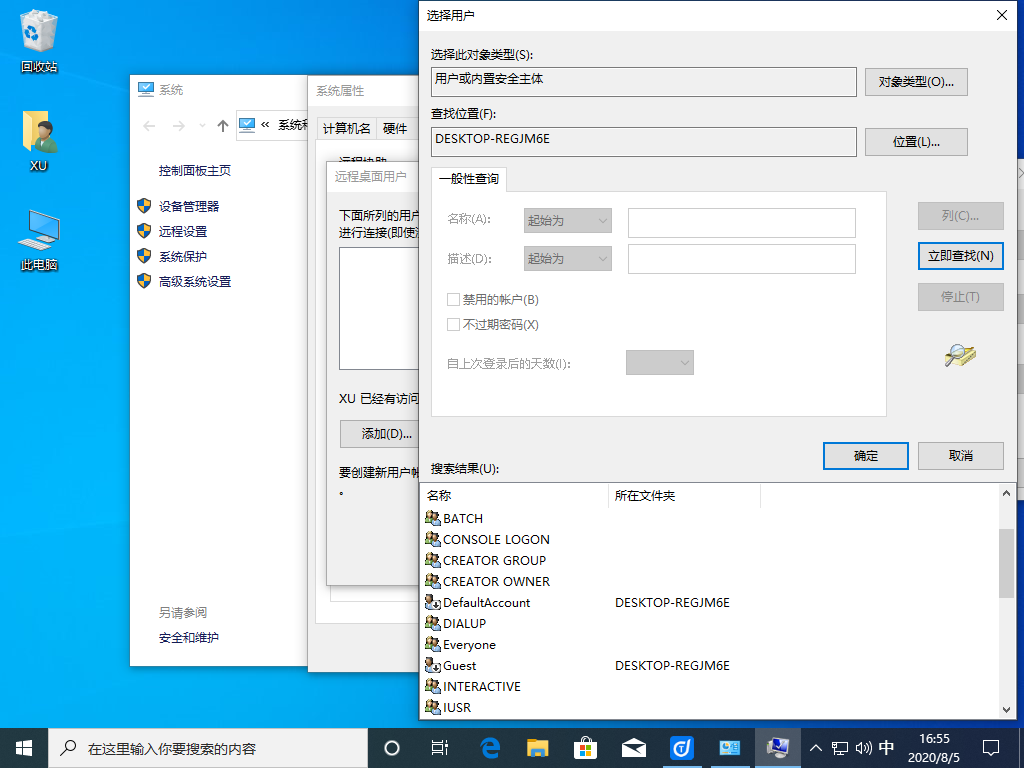
以上就是 Windows 10 系统远程桌面连接怎么打开详细图文教程啦,希望能帮助到你。当然,使用远程工具,你也可以使用 Anydesk 这种免费的远程软件,小编是强烈推荐大家使用哦。
 有用
26
有用
26


 小白系统
小白系统


 1000
1000 1000
1000 1000
1000 1000
1000 1000
1000 1000
1000 1000
1000 1000
1000 1000
1000 1000
1000猜您喜欢
- 笔记本电脑开机黑屏2019/05/21
- win10系统安装要求配置是什么..2022/06/19
- 正版win10自带一键重装系统怎么操作..2022/11/17
- win10网页字体模糊彻底解决方法..2020/09/16
- win10系统ipv6无访问权限上不了网怎么..2021/04/29
- 小编教你win10怎么设置压缩文件关联..2021/03/19
相关推荐
- 网卡不支持win10?小编教你怎么解决..2017/12/01
- 手把手教你如何设置电脑自动关机..2018/12/01
- 10代i7华硕b460安装win10方法2021/01/12
- win10 32位系统下载2017/05/17
- 电脑怎么重装系统win10小白安装教程..2022/07/18
- qq邮箱打不开是怎么回事,小编教你qq邮..2018/08/30

















